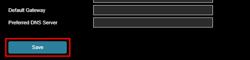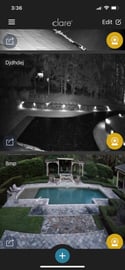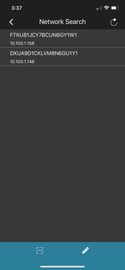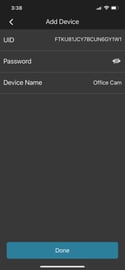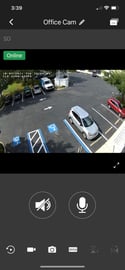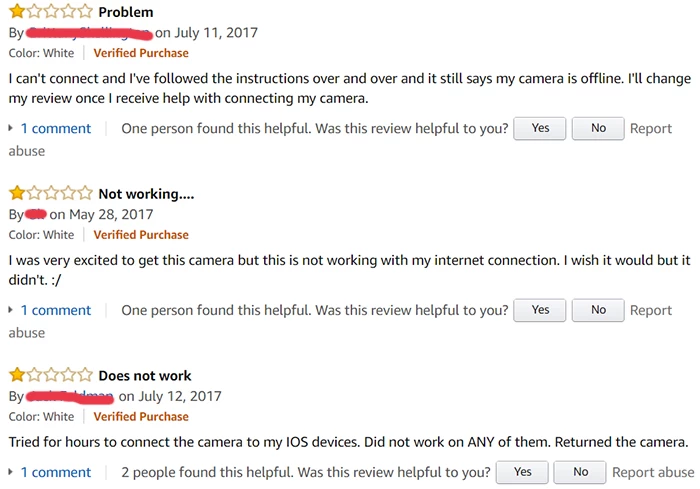WiFi kamerasının internete ihtiyacı var mı?
WiFi kamerasının internete ihtiyacı var mı
Son güncelleme: 02/01/2022
Clarevision’a Başlamak – WiFi Kameralar
Aşağıdaki makale, Clarevision sisteminde WiFi kameralarının ayarlanması ve yapılandırılması hakkında bilgi vermektedir. Başarılı bir kurulum işlemi sağlamak için adım adım talimatlar ve ipuçları içerir.
Birinci Adım: Kamerayı LAN’ınıza bağlayın
Ağınıza bir WiFi kamera eklemek için, yerel alan ağına (LAN) bağlamanız gerekir.
- Bir Ethernet kablosu kullanarak WiFi kamerasını yönlendiricinize, anahtarınıza veya modeminize bağlayın.
- Dahil edilen güç kaynağını kullanarak kamerayı güçlendirin (mermi ve taret kameraları için geçerlidir).
- Kamera ağa bağlandıktan sonra, IP adresini keşfetmek için IP arama aracını kullanın.
ÖNEMLİ: WiFi tareti (CLR-V100-4T36WF-W) ve mermi (CLR-V100-4B36WF-W) Kameralar Ethernet üzerindeki gücü desteklemez (POE). Bu kameraları bir Ethernet kablosu kullanarak ağa bağlamalı ve dahil edilen güç kaynağı ile güçlendirmelisiniz.
İkinci Adım: Kamerayı Keşfedin
Tüm Clarevision kameraları DHCP (Dinamik Ana Bilgisayar Yapılandırma Protokolü) ile gönderilir. Bu, yönlendiricinin LAN IP adres şemasını kullanarak arttığında kameraya bir IP adresi atacağı anlamına gelir.
- IP arama aracını kurup başlatın ve “Ara”.
- Bir krom veya kenar tarayıcısı açın ve WiFi kameranın IP adresini URL alanına girin.
- Kameraya erişmek için varsayılan kullanıcı adı ve parolayı girin.
ÖNEMLİ: Varsayılan kullanıcı adı “Admin” ve varsayılan şifre UUID’nin (benzersiz tanımlayıcı) ilk altı karakteridir. UUID, kamera etiketinde veya hızlı başlangıç kılavuzunda bulunabilir.
Üçüncü Adım: Kamerayı en son ürün yazılımı sürümüne güncelleyin
En son özelliklere ve iyileştirmelere sahip olduğunuzdan emin olmak için kamera ürün yazılımını güncellemek önemlidir. Clare Controls, yaklaşık dört ayda bir kamera ürün yazılımı güncellemelerini yayınladı.
- Firmware sürümünü gözden geçirmek için kameranın web arayüzüne giriş yapın ve “Yapılandırma> Sistem Yapılandırması> Cihaz Bilgileri” adresine gidin.
- Ürün yazılımı sürümü 30’dan düşükse.X, Clare Controls web sitesinden indirerek ve kameraya yükleyerek kamera ürün yazılımını manuel olarak güncellemeniz gerekecek.
- Ürün yazılımı sürümü 30 ise.X veya daha yüksek, çevrimiçi güncelleme hizmetini doğrudan kameranın web arayüzünden kullanabilirsiniz.
Dördüncü Adım: WiFi ayarlarını yapılandırın
WiFi yapılandırmasına devam etmeden önce, kameranın bir yönlendiriciye, anahtara veya modeme bağlı olduğundan emin olun.
- Kameranın ana sayfasındaki “WiFi Yapılandırması” nı seçin veya “Yapılandırma> Ağ> Gelişmiş Kurulum> WiFi” e gidin.
- Mevcut 2’yi keşfetmek için “SCAN” ta dokunun.4GHz WiFi Networks.
- Kamerayı bağlamak istediğiniz istenen WiFi ağını seçin.
- Bir WiFi ağı seçtiğinizde gerekli alanlar otomatik olarak doldurulmalıdır. “Anahtar” alanına WiFi şifresini girin.
Bu adımlar, Clarevision sisteminde WiFi kameraları kurmaya ve yapılandırmaya başlamanıza yardımcı olmalıdır. Daha ayrıntılı talimatlar ve sorun giderme ipuçları için Clare Controls tarafından sağlanan resmi belgelere ve destek kaynaklarına bakın.
Sorular:
1. İnternet bağlantısı olmadan bir WiFi kamera kullanabilir miyim?
Evet, internet bağlantısı olmadan bir WiFi kamerası kullanabilirsiniz. Yine de ağınıza bağlı yerel bir gözetim cihazı olarak işlev görebilir. Ancak, bazı gelişmiş özellikler ve uzaktan erişim özellikleri sınırlı olabilir.
2. Bir wifi kamerayı LAN’ıma nasıl bağlarım?
Bir WiFi kamerasını LAN’ınıza bağlamak için, kamerayı yönlendiricinize, geçişe veya modeme bağlamak için bir Ethernet kablosu kullanın. Dahil edilen güç kaynağını kullanarak kamerayı güçlendirin. Bağlandıktan sonra, IP arama aracını kullanarak kameranın IP adresini keşfedebilirsiniz.
3. Bir WiFi kamera için varsayılan kullanıcı adı ve şifre nedir?
Çoğu WiFi kamerası için varsayılan kullanıcı adı “yönetici” dir ve varsayılan şifre genellikle UUID’nin (benzersiz tanımlayıcı) ilk altı karakteridir. UUID, kamera etiketinde veya hızlı başlangıç kılavuzunda bulunabilir.
4. Kamera ürün yazılımını ne sıklıkla güncellemeliyim?
Yeni bir sürüm mevcut olduğunda kamera ürün yazılımını güncellemeniz önerilir. Clare Controls, yeni özellikler, hata düzeltmeleri ve güvenlik geliştirmeleri içerebilecek dört ayda bir kamera ürün yazılımı güncellemelerini yayınladı.
5. Kamera ürün yazılımını kablosuz olarak güncelleyebilir miyim?
Firmware sürüm 30 ile kameralar için 30.X veya daha yüksek, çevrimiçi güncelleme hizmetini kullanarak ürün yazılımını doğrudan kameranın web arayüzünden güncelleyebilirsiniz. Ancak, 30’dan düşük ürün yazılımı sürümleri olan kameralar için.X, kameranın web arayüzündeki Bakım sekmesini kullanarak ürün yazılımını manuel olarak indirmeniz ve yüklemeniz gerekir.
6. WiFi Kamerasında WiFi ayarlarını nasıl yapılandırırım?
Bir WiFi kamerasında WiFi ayarlarını yapılandırmak için kameranın web arayüzüne erişin ve WiFi Yapılandırma bölümüne gidin. Mevcut WiFi ağlarını keşfetmek, istenen ağı seçmek ve WiFi şifresini girmek için tarama işlevini kullanın. Kamera daha sonra seçilen WiFi ağına bağlanacak.
7. 5GHz ağında bir wifi kamera kullanabilir miyim?
Çoğu wifi kamera 2’de çalışır.4GHz frekans bandı ve 5GHz ağına bağlantıyı desteklemeyebilir. Ancak, kameranın özelliklerini kontrol etmeniz veya onay için üreticinin belgesine danışmanız önerilir.
8. Bir wifi kamera yönlendiriciden ne kadar uzakta olabilir??
Bir WiFi kamerası ve yönlendirici arasındaki aralık, WiFi sinyalinin gücü, fiziksel engeller ve diğer cihazlardan gelen parazit gibi çeşitli faktörlere bağlıdır. Genel olarak, WiFi kameraları genellikle bir iç ortamda yönlendiriciden 50 ila 300 feet arasında çalışabilir.
9. Ev ağımda birden fazla wifi kamera kullanabilir miyim?
Evet, ev ağınızda birden fazla WiFi kamera kullanabilirsiniz. Her kameranın kendine özgü IP adresi olacaktır ve bunlara ayrı ayrı veya Clarevision sistemi aracılığıyla grup olarak erişebilir ve yönetebilirsiniz.
10. Kamera beslemesini uzaktan görüntüleyebilir miyim?
Evet, Clarevision uygulamasına veya web arayüzüne erişerek kamera beslemesini uzaktan görüntüleyebilirsiniz. Ancak, uzaktan erişim işlevselliğinin, yönlendiricinizdeki bir internet bağlantısı ve bağlantı noktası yönlendirme veya VPN ayarlarının uygun yapılandırmasını gerektirdiğini lütfen unutmayın.
11. Kamerayı fabrika ayarlarına nasıl sıfırlarım?
Kamerayı fabrika ayarlarına sıfırlamak için, kameradaki (genellikle küçük bir iğne deliği) sıfırlama düğmesini bulun ve birkaç saniye basılı tutun. Bu, kameranın ayarlarını varsayılan değerlerine geri yükleyecektir.
12. Kameranın WiFi sinyalini geliştirmek için bir WiFi Extender’ı kullanabilir miyim?
Evet, bir wifi genişletici veya tekrarlayıcı kullanmak, WiFi kameranız için WiFi sinyal gücünü ve aralığını geliştirmeye yardımcı olabilir. Genişleticiyi stratejik olarak yerleştirerek, kapsama alanını genişletebilir ve potansiyel ölü bölgeleri ortadan kaldırabilirsiniz.
13. Bir WiFi kamera için önerilen hareket ve olay ayarları nelerdir??
Bir WiFi kamera için önerilen hareket ve olay ayarları, özel gereksinimlerinize ve ortamınıza bağlı olarak değişebilir. Hareket algılama doğruluğu ve yanlış uyarıları en aza indirmek arasında istenen dengeyi elde etmek için farklı duyarlılık seviyeleri, algılama bölgeleri ve olay tetikleyicileri ile denemeniz önerilir.
14. WiFi kamerasını diğer akıllı ev sistemleriyle entegre edebilir miyim?
Diğer akıllı ev sistemleriyle entegrasyon seçenekleri, kameranın uyumluluğuna ve desteklenen protokollere ve standartlara bağlı olarak değişebilir. Mevcut entegrasyon seçeneklerini belirlemek için kameranın özelliklerini kontrol etmeniz veya üreticiye danışmanız önerilir.
15. Kamerayla ilgili WiFi bağlantı sorunlarını nasıl gideririm?
Kamerayla ilgili WiFi bağlantı sorunları yaşıyorsanız, aşağıdaki sorun giderme adımlarını deneyin:
- Kameranın ve WiFi yönlendiricisinin birbirinin menzili içinde olduğundan emin olun.
- WiFi sinyalini etkileyebilecek herhangi bir fiziksel engel veya müdahale olup olmadığını kontrol edin.
- WiFi kimlik bilgilerinin (SSID ve şifre) doğru girildiğini doğrulayın.
- Kamerayı ve WiFi yönlendiricisini yeniden başlatın.
- Kamera ürün yazılımını en son sürüme güncelleyin.
- Daha fazla yardım için kamera üreticisinin desteğiyle iletişime geçin.
WiFi kamerasının internete ihtiyacı var mı
Son güncelleme: 02/01/2022
Clarevision’a Başlamak – WiFi Kameralar
Aşağıdaki makale aşağıdaki bilgileri sunmaktadır:
- WiFi kameranızı ayarlayın
- Hareket, görüntü ve olay ayarlarını yapılandırma
- Clarevision uygulamasına kamerayı ekleme
Birinci Adım: Kamerayı LAN’ınıza bağlayın
Kamerayı bir WiFi ağına eklemek için, önce kamerayı bir yönlendirici, modem veya ağ anahtarı ile yerel alan ağına (LAN) bağlayın.
- Bir Ethernet kablosunu kullanarak, WiFi kamerasını ağdaki bir yönlendirici, anahtar veya modeme bağlayın.
- Dahil edilen güç kaynağını kullanarak kamerayı güçlendirin (mermi ve taret kameraları)
- Kamera ağa bağlandıktan sonra, kamera IP adresini keşfetmek için IP arama aracını kullanın.
Emzetici: WIFI TARRET (CLR-V100-4T36WF-W) ve mermi (CLR-V100-4B36WF-W) POE’yi desteklemez. Kamerayı bir Ethernet kablosu kullanarak ağa bağlamanız ve kamerayı dahil edilen güç kaynağıyla güçlendirmelisiniz.
İkinci Adım: Kamerayı Keşfedin
DHCP ile tüm Clarevision kameralar gemisi. DHCP, yönlendiricinin LAN IP Adresi şemasını kullanarak bolandığında kameraya bir IP adresi atacağı anlamına gelir. Örnek:
- Yönlendirici IP Adresi: 192.168.1.1 (tipik)
- Mevcut olabilecek IP Adresi Aralığı: 192.168.1.2 ila 192.168.1.255
- Yönlendirici şöyle bir adres atayacak: 192.168.1.x, burada x 2 ile 255 arasında herhangi bir sayı olabilir.
- IP arama aracını yükleyin ve başlatın ve seçin “Aramak”

- Bir krom veya kenar tarayıcısı açın ve WiFi kameranın IP adresini web tarayıcınızdaki URL alanına girin

- Varsayılan kullanıcı adı ve şifreyi girin.
ÖNEMLİ:
Varsayılan kullanıcı adı: yönetici
Varsayılan şifre Uuid’in ilk altı karakteri. UUID, kamera etiketinde veya hızlı başlangıç kılavuzunda bulunabilir. Bunlar mevcut değilse veya rahatsız edici değilse, burada bulunan bu yöntemlerden birini UUID’yi keşfetmek için kullanabilirsiniz.
Uç:
Giriş yaptığınızda, şifreyi değiştirmeniz ve güvenlik sorularını yanıtlamanız istenecektir. Güvenlik sorularını yapılandırdığınızdan ve sakladığınızdan emin olun. Yapmazsanız ve şifreyi kaybederseniz, kameraya gitmeniz ve fiziksel olarak sıfırlamanız gerekir.
Üçüncü Adım: Kamerayı en son ürün yazılımı sürümüne güncelleyin
Clare Controls, dört ayda bir yaklaşık yeni özelliklerle kamera ürün yazılımını yayınladı. Muhtemelen, kutudan çıktığınızda kameranızın güncellenmesi gerekecektir. Kamera ürün yazılımı veritabanı burada bulunur.
Kameraya giriş yapın ve Yapılandırma> Sistem Yapılandırması> Cihaz Bilgileri Ürün yazılımı sürümünü incelemek için.

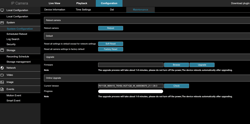
Dördüncü Adım: WiFi ayarlarını yapılandırın
Sonraki adımlara devam etmeden önce kameranın bir yönlendiriciye, anahtara veya modeme bağlı olduğundan emin olun.
- Seçme WiFi Yapılandırması ana sayfada veya Yapılandırma> Ağ> Gelişmiş Kurulum> WiFi.

- Musluk Taramak Mevcut WiFi 2’yi keşfetmek için.4GHz WiFi Networks.
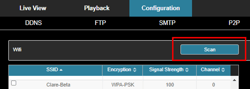
- Kamerayı bağlamak istediğiniz istenen WiFi ağını seçin.
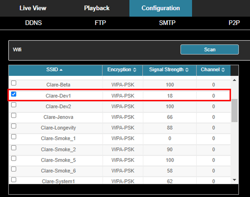
- Bir WiFi ağı seçtiğinizde tüm alanlar otomatik olarak doldurulmalıdır. WiFi şifresini içine girin Anahtar alan.
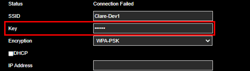
- Kontrol etmek DHCP Ağın ağ parametrelerini otomatik olarak atamasını istiyorsanız. Ayarları manuel olarak yapılandırmak istiyorsanız, bu alanı kontrolsüz bırakın IP Adresi, Net Mask, Varsayılan Ağ Geçidi ve Tercih Edilen DNS Sunucusu.
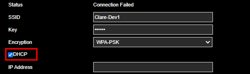
- Musluk Kaydetmek Yapılandırmanızı tamamlamak ve kaydetmek için.
Beşinci Adım: Video akışını yapılandırın
Video akışı: IP kamera, mobil uygulamalara, NVR’lere ve entegre sistemlere bir veya daha fazla akış akışı yapıyor. Video ayarları bu akışların yapılandırmasını kontrol edin. Görüntü ayarları, görüntünün yakalanma şeklini etkileyen parametreleri kontrol edin.
Video akışı iki temel menü öğesi ile yapılandırılmıştır: video ve resim.
Clarevision kameraları, kutudan çıkarılan en iyi optimal ayarlar için yapılandırılmıştır. Belirli ayarlar gerektirmedikçe, büyük olasılıkla ayarları ayarlamanız gerekmeyecek. Görüntü ayarlarını altındaki ayarlayabilirsiniz Yapılandırma> Resim> Resim Ayarı.
Kodlayıcıyı H için yapılandırdık.264 Tüm akışlarda kodlama. H kullanarak ana akışı (akış 1) kodlamak isteyebilirsiniz.265, ağ bant genişliğinin yaklaşık% 50’sini ve HDD depolama alanının% 50’sini gerektirdiği gibi. H.264. Ana akışı H olarak ayarladık.264 Çünkü bazı kontrol sistemleri ve cep telefonular.265. Bunu uygulamanıza ayarlayabilirsiniz.
Altıncı Adım: Etkinlikleri Yapılandırma
Olaylar akıllı kameranın kalbidir. Tüm yapılandırma yapılandırma sekmesi/olayları altında bulunur. Etkinlikler iki kategoriye ayrılmıştır: hareket ve akıllı.
Fabrikadan etkinlikler için standart yapılandırma aşağıdaki gibidir:
- Hareket algılama: etkin, tam alan (tüm görüş alanı
- Hareket Hassasiyeti: 5 (Orta) – Değer Serisi için XX Feet ve Performans Serisi için YY hakkında bir insanı tespit edecek
- Hareket Kayıt Takvimi: 7×24
- Hareket Etkinliği Kol Takvimi: 7×24
- Hareket kaydı: Ana akış (alt akışa ayarlanan V100 4MP hariç)
- Akıllı Etkinlik: Engelli
1. Akıllı olaylar mı yoksa hareket etkinlikleri mi kullanmak isteyip istemediğinizi belirleyin:
-
- Akıllı Olaylar: Yalnızca insan nesnelerini algılar ve oldukça doğrudur. Bunu, araçlar gibi diğer nesneler gerekmediğinde kullanın. Akıllı etkinlikler izinsiz giriş bölgesi, çizgi çapraz algılama, loitering ve toplama. Akıllı olaylarla yanlış pozitifler çok nadirdir.
- Hareket olayları: Her türlü hareketi tespit eder (insan, paket, araç, hayvan)
Kamerayı tek başına kullanırken, birden fazla olay türü ayarlamayın (hareket, akıllı). Etkinliği Push bildirim sunucusuna ve kameranın içindeki kayıt motoruna gönderen etkinlik silahlandırma eylemidir. Kamera yalnızca bir olay türü (hareket veya akıllı) kaydeder. Her ikisini de silahlandırırsanız, her iki olay türünü de kullanıcıya gönderme bildirimleri olarak alırsınız, ancak yalnızca bir tanesi kaydedilir. Kullanıcı daha sonra kayıt bulunmayan bir push bildirimi alabilir.
2. Hareket etkinlikleri oluşturma hakkında ayrıntılar için buraya gidin
3. Akıllı etkinlikler kurma ipuçları için buraya gidin.
Yedinci Adım: Depolamayı Yapılandırın
Etkinlikleri yerel olarak SD karta ve bir NVR’ye aynı anda saklayabilirken, bu örnekte, yalnızca SD kart depolamasını tartışacağız.
1. Yapılandırma> Depolama> Kayıt Çizelgesine gidin.
Depolamak istediğiniz depolama programını ve olay türünü ayarlayın.Uç:
Yukarıdaki açılır kutuyu değil kaydedilecek olayları gösteren çubukların rengidir.
Dikkat:
Kayıt programını daima 7×24 olarak ayarlayın ve bir şeyin ne zaman algılanacağını, kaydedileceğini ve gönderileceğini kontrol etmek için etkinlik silahlandırma takvimini kullanın.
2. SD kartın durumunu görmek için Depolama Yönetimi’ne tıklayın. Biçimlendirilmesi gerekiyorsa, bunu gösterecektir, sadece BİÇİM düğme. SD kart varsayılan olarak üzerine yazar.
3. Gelişmiş özellikler, kayıt öncesi ve kayıt sonrası aralıkları kontrol etmenizi sağlar. Aşağıdaki örnekte bir olay tespit edildiğinde, kamera etkinliğe giden 5 saniyeyi ve etkinliğin bittikten 10 saniye sonra saklanacaktır.
Sekiz Adım: Kamerayı mobil uygulamaya ekleyin
Artık kameranızı kurduğunuza göre, Clarevision uygulamasına eklemenin zamanı geldi. Oldukça basit.
- Clarevision uygulamasını başlatın
- ‘Plus’ işaretine dokunun ve aşağıda gösterilen üç seçenek sunulacak.
- Cihaza dokunun ağda ise, uygulama LAN’ı herhangi bir Clarevision kamerası için tarayacak ve bunları aşağıdaki ekranda sunacaktır. Aygıt uzak bir ağda, uzak bir ağdaki bir kamera için bir QR kodu tarama seçeneği sunar.
Sistem onu dünyanın herhangi bir yerinde bulacak ve uzak kamerayı eklemek için size bir giriş ekranı sağlayacak.
Örneğimizde, “Cihaz yerel ağda” ve iki cihaz bulundu.
- Bir cihaza dokunmak sizi kimlik bilgilerini girebileceğiniz bir oturum açma ekranına getirir
- Ve bitti!
Clarevision Mobile uygulamasına tek başına bir Clarevision kamerasını başarıyla yüklediniz, yapılandırdınız ve etkinleştirdiniz. Yapılandırılan herhangi bir push bildirimi ve etkinlik, müşterinizin mobil cihazına otomatik olarak yayılır.
Son güncelleme: 02/01/2022
Müşterilerinize wifi kamera sattıktan sonra, müşterilerin çevrimdışı sorun hakkında geri bildirim var mı?? Evet ise, sorunu onlar için nasıl çözüyorsunuz?? Picture Amazon satıcısının WiFi kamerasının geri bildirimleridir, birçok kullanıcı WiFi kamerasını çevrimdışı/bağlantıyı kesme sorunlarını karşılamak gibi görünüyor. Bu yazıda, WiFi kamera çevrimdışı olduğunda nasıl yapılacağından bahsedeceğiz?
Birincisi, Wi-Fi kameralarının P2P Cloud teknoojisini kullandığını biliyoruz, yani Wi-Fi kameralarının internete bağlanması gereken, o zaman Cloud Server ile bağlantı kurabilir. Çevremizde birçok ağ var, bu yüzden ilk kez bağlantı için kameranın bir ağ geçidi seçmesi gerekiyor. Wi-Fi kablosuz bağlantısı kullandığı için, bir Wi-Fi yönlendiricisine ihtiyacı var. Wi-Fi kamerasını çevrimiçi hale getirmek için, Wi-Fi kamerasının bir Wi-Fi yönlendiricisiyle bağlantı kurması anlamına gelir.
İşte bazı ipuçları:
1.Wi-Fi yönlendiricinizin 2’de çalıştığından emin olun.4GHz ve kamera bu Wi-Fi’de
Çoğu Wi-Fi kamerası sadece 2’yi destekliyor.Wi-Fi yönlendiriciniz 2’ye bağlanırsa, 4GHz Wi-Fi Bant.4GHz wi-fi ssid. Normmal, yönlendiricimiz 2.4GHz (bazı WiFi kameralar 5GHz’i destekler, daha sonra kullanıcılar bunları 5GHz WiFi yönlendiricisine bağlayabilir).
2.Kamerayı sıfırla
Kameraların arkasında sıfırlama düğmesi var. Kameranız çevrimdışı ise, lütfen 3-5 saniye içinde sıfırlama düğmesini basılı tutun, kamera Wi-Fi yönlendiricisine yeniden bağlanacaktır. MVTeam WiFi kameraları kullanıyorsanız, sıfırlamadan sonra, cep telefonu uygulamasına yeni bir cihaz eklemeniz gerekiyor.
3. Wi-Fi kurulumu başarısız olursa kablolu bağlantıyı deneyin
Kamera WiFi ağına katılamazsa, kullanıcılar kablolu Ethernet bağlantısını deneyebilir.
MVTeam Yeni Tasarım H100-C6 (1MP) ve H100-C8 (2MP) RJ 45 bağlantı noktası var. Kamera ve Wi-Fi yönlendirici arasında Ethernet kablosunu çalıştırmak. Kameraya erişildikten sonra, uygulamayı çalıştırarak kablolu ağı Wi-Fi olarak değiştirebilirsiniz.
4. DHCP’yi etkinleştirin ve MAC filtresini devre dışı bırakın
Ayrıca, yönlendiricinizde DHCP’nin etkin olduğundan emin olun, aksi takdirde kamera IP adresini otomatik olarak alamaz ve sonra LAN’a katılamaz. Yönlendiricinizin ayarları, kullanıcıların kameraya erişmesini engelleyecektir. Örneğin, kullanıcılar MAC filtresi işlevini devre dışı bırakmalıdır, aksi takdirde kamera LAN’a bağlanamaz.
5. Yönlendiricinin güvenlik duvarı kuralları varsa bağlantı noktalarını açın
Okul ve ofis yönlendiricileri için, genellikle belirli ağ bağlantı noktalarını engellemek için güvenlik duvarı kuralları vardır. Dolayısıyla, ağ yöneticisinin bağlantı noktalarını açmak için yönlendiricinin web yöneticisi sayfasını giriş yapması gerekiyor.
WiFi Trail kamera nedir ve iz kameraları wifi’ye ihtiyaç duyar?
Trail kameraları, ormanda ekstra bir göz seti sağlayan herhangi bir avcı için yararlı bir araçtır. Ancak piyasadaki birçok yeni özellik ve iz kamera türü ile hangisinin sizin için doğru olduğunu bilmek zor olabilir. Bazı patika kameralarında bulunan daha yeni özelliklerden biri WiFi yeteneğidir. Ama WiFi Trail kameraları nedir ve bu özelliğe gerçekten ihtiyacınız var mı??
İçindekiler
WiFi Trail kamerası nedir?
WiFi Trail kamera, kendi WiFi sinyaline sahip bir tür iz kamerasıdır. Ancak, internete bağlanmak yerine, kamera bir akıllı telefon veya başka bir mobil cihazla bağlanabileceğiniz bir WiFi sinyali yayar. Cihazınız iz kameraya bağlandıktan sonra, resim ve videoları görüntüleyebilir ve indirebilir, kamerayı kontrol edebilirsiniz’S durumu ve ayarlarını güncelleyin.
Trail kameralarının resim ve videolar çekmesi için wifi’ye ihtiyacı var mı?
Hayır, iz kameralarının resim ve videolar çekmek için wifi’ye ihtiyacı yok. İzledikleri alanda aktiviteyi tespit etmek ve yakalamak için ihtiyaç duydukları her şeyle donatılmıştır. Resimler ve videolar yakalandıktan sonra, iz kameraları onları kolayca kaldırabileceğiniz ve görüntüleyebileceğiniz bir bellek kartında saklayın.
Bir iz kamerada WiFi’ye sahip olmak daha kolay bir özelliktir. Yani daha iyi bir soru olabilir, “Bir iz kamera kullanmayı nasıl planlıyorsunuz?.?” Bu soruya nasıl cevap verdiğinize bağlı olarak, WiFi ile bir iz kamera sahibi olmak son derece yardımcı olabilir.
Yani bir Wifi Trail kamerası kullanacağınız veya istediğin zaman?
İster oyun hayvanlarını izlemek veya güvenlik amaçlı izlemek için iz kameraları kullanıyorlarsa, insanlar herhangi bir nedenden dolayı WiFi Trail kameralarıyla ilgilenebilirler, ancak özellikle yararlı oldukları birkaç senaryo vardır.
İlk durum, kamerayı daha yüksek bir konumdan monte etmek istediğiniz zamandır, böylece daha yüksek bir şeyin resimlerini ve videolarını alabilirsiniz veya kamerayı izlediği alanda aşağı yönlendirmek istiyorsanız. Bir WiFi kameraya sahip olmak, kameranızı kontrol etmek veya çektiği resimleri ve videoları görmek için bir merdiveni çekmeniz gereken günlere son vermenize yardımcı olabilir.
WiFi Trail kameralarının gerçekten kullanışlı olabileceği diğer durum, onları ulaşılması zor bir yere yerleştirdiğinizde. Bir WiFi Trail kamerası kullanmak, SD kartını almak için kalın fırçadan seyahat etmenizi veya zayıf temelli arazide yürümenize yardımcı olabilir.
WiFi ile bir iz kamerası nasıl çalışır??
WiFi ile Trail Kameraları Tıpkı Don Geleneksel Trail kameraları gibi çalışıyor’t wifi var. Pasif kızılötesi (PIR) sensörle donatılmışlar. PIR sensörü, bir hayvan, kişi veya başka bir nesne kameranın önünde hareket ettiğinde ortaya çıkan kızılötesi radyasyon seviyelerindeki değişikliklere duyarlıdır. Sensör algılama alanındaki aktiviteyi algıladığında, fotoğraf çekmek veya bir video kaydetmeye başlamak için kamerayı tetikler. Bu resimler ve videolar, kameraya eklenen bir bellek kartına kaydedilir’S Hafıza Kartı Yuvası.
Tıpkı bu geleneksel/normal iz kameraları gibi, WiFi Trail kameraları da kameranın hem gece hem de gece aktivitesini yakalamasını sağlayan bir flaş, tipik olarak düşük parayla veya parıltısız IR LED’leri ile donatılacak.
WiFi ile iz kameraları geleneksel iz kameralarından tek bir şekilde farklıdır: wifi sinyalleri. Bu, kamera sahibine fiziksel olarak ulaşmaya veya dokunmaya gerek kalmadan kamerayı kontrol etme yeteneği verir.
Bir WiFi Trail Kamerasına Nasıl Bağlanır?
WiFi ile birlikte gelen çoğu iz kamerası da Bluetooth var. Bluetooth sinyali her zaman açıktır, oysa WiFi sadece siz’yeniden kullanma. Yani, kameraya bağlanmadan önce’S wifi sinyali, önce kameraya Bluetooth üzerinden bağlanmanız ve kamerayı çevirmeniz gerekecektir’s wifi.
Daha önceki WiFi Trail kameralarıyla bana uzak bir garaj kapısı açıcısını hatırlatan bir cihazla geldiler. Düğmeye tıkladıktan sonra kamerayı açar’S WIFI sinyali, böylece bağlanabilmeniz için. Daha sonraki modeller bunu kamera üzerinden yapmanıza izin verir’akıllı telefonunuza yüklediğiniz ücretsiz uygulama.
WiFi sinyali açıldıktan sonra, WiFi sinyali aracılığıyla kameraya bağlanmak için akıllı telefon uygulamasını kullanabilirsiniz. Kameraya bağlandıktan sonra’S WIFI Signal, akıllı telefon uygulaması, kameranın çektiği resimleri ve videoları görüntülemenize ve indirmenize ve durumunu kontrol ederken kamera üzerinde ek kontrol sahibi olmanıza ve ayarlarını güncellemenize izin verecektir. Bazı kameralarla uygulama, kameranın gerçek zamanlı olarak ne gördüğünü görmek için akıllı telefonunuzu vizör olarak kullanmanıza izin verecektir.
WiFi Trail kamerası kullanmanın faydaları nelerdir?
Geleneksel bir WiFi Trail kamerası kullanmanın sağlayan birkaç avantajı vardır.
- Kamerayı daha çok yönlü hale getiriyor
- Kamerayı konumunu daha kolay saklayabileceğiniz yere yerleştirmenizi sağlar
- Kamerayı çalmayı zorlaştırmaya yardımcı olabilir
- Yüksek pozisyonda bir kameraya ulaşmak için merdiven kullanmaktan kaçınmanıza yardımcı olur
- Düşmelerin kalın fırça ve düzensiz arazide yürümekten kaçınmanıza yardımcı olur
- Kamerayı kontrol ederken size zaman kazandırabilir
- Kamerayı kontrol ederken vahşi yaşamdaki rahatsızlığı en aza indirmenize yardımcı olur
WiFi ile bir iz kamerası kullanmanın dezavantajları nelerdir??
WiFi Trail kameraları bazı avantajlar sunarken, dikkate alınması gereken bazı potansiyel dezavantajlar da vardır.
- Geleneksel iz kameralardan daha pahalıya mal olabilirler.
- WiFi Trail kameraları daha fazla güç tüketir, bu da daha kısa pil ömrü ve daha sık pil değişikliklerine neden olur.
- Bluetooth ve WiFi sinyalleri yerlerini verebilir.
Doğru WiFi Trail Kamerasını Nasıl Seçilir
İz kameranızı, bir binanın saçaklarının altında, bir ağaçta daha yüksek veya kalın fırça ve hain temelli yerlerden geçmeniz gereken bir yerde, WiFi Trail kamera almanın Beyin Yok. Sadece size bu şeyleri yapma seçeneği veren bir kamera isteseniz bile, bir Wifi Trail kamerası gitmenin yoludur, ancak hangisini almalısınız??
WiFi’ye sahip olan çoğu iz kamerası çok benzer işlevselliğe sahiptir. Bu yüzden muhtemelen yapmazdım’t aldığım kamerada büyük rol oynamasına izin verin. Bunun yerine, kameranın sunduğu diğer tüm özelliklere bakarım ve en çok sevdiğim veya durumuma en uygun olan özelliklerin satın aldığım kamerada olduğundan emin olurum.
Kararınızı verirken kamerayı nasıl, nerede ve ne kullanmayı planladığınızı da düşünmelisiniz. Bunların göz önüne alındığında, kameranın hangi özelliklerin veya özelliklerin olması gerektiğini bilmenize yardımcı olacaktır.
Bir WiFi Trail kamerası satın almadan önce düşüneceğim şeyler şunları içerir:
- Ne tür flaşlara ihtiyacım var (düşük parıltı veya parıltı yok)
- Kamera boyutları
- Algılama aralığı
- Flaş aralığı
- Harici bir güç kaynağı için bir girdisi var mı?
- Yerleşik bir güneş paneli var mı? (Not: orada aren’Dışarıda çok fazla kamera yerleşik güneş panelleri.)
İhtiyaçlarınızın ne olduğunu anladıktan sonra, seçimlerinizi daraltmaya başlayabilir ve sizin için en iyi kamerayı bulabilirsiniz.
WiFi Ev Güvenlik Kamerası ile Evinizi Nasıl Güvendirebilirsiniz?
Piyasada çok uygun fiyatlı WiFi Ev Güvenlik Kameraları ile, eviniz için bir tür güvenlik sistemi almamak için gerçekten hiçbir neden yok. İster House Alarm Systems UK olsun, ister kablosuz açık güvenlik kameraları olsun, etrafta olmasanız bile evinizin güvenli olmasını sağlayabilirsiniz. Güvenlik kameralarının önemi asla hafife alınmamalı ve kablosuz ve WiFi seçenekleri mevcut olduğunda, ev güvenlik sisteminizi kurmak her zamankinden daha kolay.
Ancak bir WiFi Home Güvenlik Kamera Sistemi kurarken, birçok kişi kolayca önlenebilecek ortak hatalar yapar. Biz’Kablosuz açık hava güvenlik kameralarınızdan en iyi şekilde yararlanmanıza yardımcı olacak bazı ipuçlarını bir araya getirin.
Uygun şekilde yerleştirildiklerinden emin olun
Yapmanız gereken ilk şeylerden biri, kablosuz açık güvenlik kameralarınızın ve kapalı kameralarınızın aslında araştırmak istediğiniz alanları kapsadığından emin olmaktır. İlk başta deneme yanılma gerektirebilir, ancak engelleri, WiFi ev güvenlik kameranızın işaret ettiği açı ve kamera lens için gereken mesafeleri düşünmeniz gerekir. Örneğin, birçok kişi geniş açılı bir açık kamera satın almanın, evinizin tüm arkasını kapsamanın uygun maliyetli bir yolu olduğunu düşünüyor, ancak hareket sensörünüze müdahale edebilir ve sonuçta hiçbir şey yakalamayı çok büyük olduğu ve çok sayıda yanlış pozitif kayıtla sonuçlanabileceğiniz için hiçbir şey yakalayabilirsiniz. Bölgelerinizi etkili bir şekilde örtmenizi ve bunların WiFi aralığınızda olduğundan emin olmanız gerekir.
Aydınlatma
Sürekli gözetim altında bir alana ihtiyacınız varsa yeterli aydınlatmaya sahip olduğunuzdan emin olmanız gerekir. Evinizi korumak için geceleri kayıt yapmak istiyorsanız, bu bir güvenlik ışığına veya bir gece görüşüne yatırım yapmak anlamına gelebilir, aksi takdirde, İngiltere’de ev alarm sisteminizi belirlemek anlamsızdır. Yüz özellikleri elde edebileceğinizden emin olmanız gerekir ve ev gözetim kameralarınızı satın almadan önce kötü aydınlatılmış bir ortamın ele alınması gerekir.
Dış mekan kameralarını görünür tutmayı düşünün
Birçok kişi kablosuz açık hava güvenlik kameralarının saklanmasının en iyi seçenek olduğunu düşünüyor – kameralar gizliyse, şüphesiz hırsızların görüntülerini alabilirsiniz, doğru? Bununla birlikte, ev kameralarınızı görünür tutmak, eylemde yakalanma olasılıkları daha yüksek olduğu için evleri hedeflemek için arayan hırsızlar için daha caydırıcıdır, bu yüzden genellikle kazandılar’t Tam olarak korunuyorsanız evinizi deneyin. Bu bir başarısızlık değil, ancak bu strateji istenmeyen hırsızları ortadan kaldırmaya yardımcı olabilir.
Kablolarınızı koruyun
Yapmaman önemlidir’t kolayca kesilebileceği anlamına geldiğinden, ulaşılması kolay kablolara bırakın. Yapmazsın’Evinizi CCTV gözetimiyle korumak için zaman ve para harcamak istiyorum, sadece bir hırsız gelip herhangi bir görüntü almadan önce telleri kesmesi için. Zaman alabilir ve tüm kablolarınızı gizleyebilir ve koruyabilirsiniz, ancak başka bir seçenek, zaman kazandırmak ve güçlükten tasarruf etmek için kablosuz açık hava güvenlik kameralarına yatırım yapmaktır.
Gizli giriş yollarını izleyin
Birçok kişi, teslimatlardan ziyaretçilere en fazla trafiği alırken, otomatik olarak ön kapılarını kapsar. Ancak, mülkünüze diğer giriş yollarını da örtmeyi düşünmeniz ve evinizdeki daha az belirgin yerleri izlemeyi düşünmeniz önemlidir. Arka kapılar ve bahçeler, birçok kişi arka kapıdan veya alt kattaki pencerelerin kilidini açtığı için genellikle davetsiz misafirler için ortak bir giriş noktasıdır. Uygun gönül rahatlığı istiyorsanız, evinizin savunmasız her kısmına işaret eden kablosuz açık güvenlik kameralarınızın bulunduğundan emin olmanız gerekir. En yaygın kurulum ön giriş, arka giriş ve herhangi bir yan bahçedir.
İnternetinizin çözünürlüğü destekleyebileceğinden emin olun
İnternet satın alırken, birçok kişi yalnızca indirme hızlarına bakar – ve hızlı indirme hızlarına sahip olsanız da, hızları ne yüklersiniz?? Pek çok kişi yükleme hızlarına dikkat etmez, ancak bir WiFi Home Güvenlik Kamera Sisteminiz varsa, videolarınızı ve görüntülerinizi buluta göndermeniz gerekecektir. Çoğu kablosuz dış mekan güvenlik kamera kurulumları 1080p’de satılır, ancak bazıları 2K veya 4K kaliteli çözünürlükte mevcuttur. Bunu halledebilecek bir internet ağınız yoksa, o zaman kazanan pikselli resimlerle sonuçlanırsınız’Sana yardım edemem.
Her zaman ön kapıyı izleyin
Evinize gizli ve savunmasız girişleri hatırlamak önemli olsa da, ön kapınızın da sürekli olarak kaplandığından emin olmak her zaman iyi bir fikirdir. Bu, herhangi bir yazı veya teslimat hırsızlığına yardımcı olabilir, ancak hırsızlar, kırılmadan ve girmeden önce kimsenin evde olmadığını kontrol etmek için kapıyı çalma eğilimindedir, böylece en kötüsünün gerçekleşmesi durumunda değerli kanıtlarla sonuçlanabilirsiniz.
Düzenli çekler yapın
WiFi Home Güvenlik Kamera Sisteminizi kurup çalıştırdıktan sonra, düzenli bakım ve çekler yapmanız önemlidir -’Bir şey olursa başarısız olmalarını istemiyorum! Kameralarınız takılmamışsa, pil seviyelerinizi düzenli olarak kontrol etmeniz ve gerektiğinde bunları değiştirmeniz gerekir. Video yayınlarınızla ilgili sorun yaşıyorsanız, internetinizi ve ağlarınızı kontrol etmeniz gerekir. Saklanan video klipleri kontrol edin ve depolamanızı ücretsiz tutmak için gerekli olmayanları silin. Bu aylık rutininizin bir kısmını yaparsanız, bir şey olursa tam olarak ele alacağınızı bilirsiniz.
Ev Alarm Sisteminizi Geliştirin, İngiltere
Kablosuz açık hava güvenlik kameralarınızı aldıktan sonra, size daha fazla koruma sağlamak için ev güvenlik sisteminizi geliştirmeyi düşünmenin zamanı gelmiş olabilir. Kameralarınız için hareket sensörleri, hırsızları caydırmak için güvenlik ışıkları ve hatta pencere ve kapı sensörleri alabilirsiniz. Kameralar parlak kanıtlar sağlarken, sensörler alarmı yükseltebilir ve umarım çok geç olmadan her şeyi durdurabilir.
Hesaplarınızı Güvende
Tüm WiFi Ev Güvenlik Kameralarınızı çalıştırmaya ve çalışmaya aldıktan sonra, hesabınızı da güvende tuttuğunuzdan emin olmanız gerekir. Eğer yapmazsan’T kameralarınızı güvence altına alın, insanların kendi çekimlerinizi hacklemesi ve silmesi veya kullanması için kapıyı açık bırakıyorsunuz. Bunu önlemek için, yükledikleri anda kameranızla birlikte gelen varsayılan şifreleri değiştirmeniz gerekir. Mümkün olduğunca güvenli olduklarından emin olmak için kamera bakımınızı yaparken bir şifre değişikliği dahil etmek de iyi bir fikirdir.
Endişeleniyorsanız, bir profesyonel kiralayın
DIY’de iyi olsanız da, profesyonellerin tavsiyesini ve yardımını aramak her zaman iyi bir fikirdir – özellikle de evinizi korumak kadar önemli bir şey için. Onlar uzmanlar ve mümkün olan en iyi sistemlere ve korumaya sahip olmanızı sağlamak için her türlü ipucu ve püf noktasını bilecekler. Birçok şirket de kendi kameralarınızı kuracak, böylece kablosuz açık kameralara ve WiFi Home Güvenlik Kameralarına kendi araştırmanızı yapabilirsiniz ve konumlandırma ve kurulum konusunda gelip yardımcı olacaklar.
Yayınlanan 16 Mart 2022 Nicole Holt tarafından